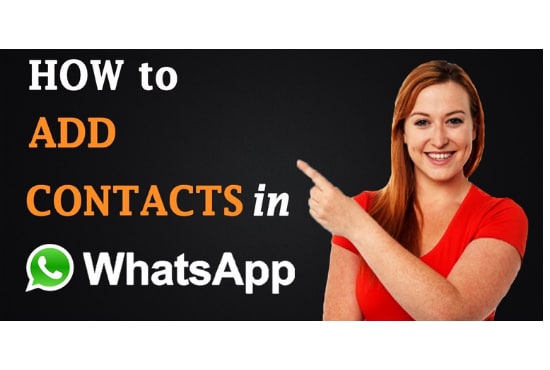
أصبح التواصل سهلاً للغاية وفي متناول اليد في عالم التكنولوجيا المتقدمة هذا، ويعد WhatsApp منصة تواصل رائعة تمكن المستخدمين من إرسال الرسائل باستخدام الملاحظات الصوتية أو الرسائل النصية. يمكنك الاستمتاع بجميع ميزاته إذا كنت تعرف كيفية إضافة شخص ما إلى WhatsApp، فقد أصبحت مشاركة كل شيء في غاية السهولة وتتجاوز خيالنا بمساعدة هذه المنصة. سنناقش هنا بالتفصيل كيفية إضافة شخص ما على WhatsApp.
أسئلة شائعة حول إضافة شخص ما على WhatsApp:
يملك العديد من المستخدمين الكثير من الاستفسارات المتعلقة بكيفية إضافة شخص ما على WhatsApp؛ سنجيب على كل أسئلتك الآن:
1) إذا أضفت شخصاً ما على WhatsApp، هل يلاحظون ذلك؟
الجواب: إذا كنت أنت الوحيد الذي يملك رقم هاتف شخص ما وأضفته إلى WhatsApp، فلن يتمكن الشخص الآخر من معرفة أنك قمت بإضافته.
2) هل يمكنني إضافة شخص على WhatsApp باسم مستخدم وليس رقم هاتف؟
الإجابة: كلا، لأن كل حساب على WhatsApp أُنشئ باستخدام رقم بطاقة sim صالح، مما يعني أن رقم الهاتف يعد المطلب الأساسي لإضافة شخص ما على WhatsApp.
3) أرسل لي شخص ما رسالة نصية على WhatsApp، كيف أضيفه إلى جهات الاتصال؟
الإجابة: افتح دردشة هذا الشخص وانقر على الجانب الأيمن العلوي من الدردشة ممثلاً بثلاث نقاط، استفد من الخيار الأول "Add to contacts" بالنقر فوقه وملء التفاصيل المطلوبة لإضافة جهة الاتصال.
4) ألا يمكنك إضافة شخص ما على WhatsApp من بلد آخر على أجهزة Android؟
الإجابة: أدخل رقم هاتف محمول مع رمز البلد بعد إشارة (+) واحفظ جهة الاتصال في دليل هاتفك. يمكنك العثور على ملفهم الشخصي بسرعة إذا كان الشخص يستخدم WhatsApp ويملك حساباً بالفعل.
5) كيف تضيف شخصاً من دول أخرى على WhatsApp مثل الصين وإنجلترا وتايوان وإسبانيا وما إلى ذلك؟
الإجابة: افتح دليل هاتفك وأضف رقم هاتف جهة الاتصال بإدخال علامة (+) مع رمز البلد المستهدف مثل الصين أو إنجلترا أو تايوان أو إسبانيا وما إلى ذلك مع رقم الهاتف الكامل، ويمكنك إضافتهم بسهولة بهذه الطريقة.
6) كيف تضيف شخصاً إلى مجموعة على WhatsApp؟
الإجابة: افتح دردشة مجموعة WhatsApp واضغط على اسم المجموعة، ثم اضغط على خيار "Add participants". حدد بعدها جهات الاتصال لإضافتها إلى المجموعة الآن، وانقر أخيراً فوق علامة التحديد الخضراء.
7) إذا حظرني شخص ما على WhatsApp، فهل يمكنني إضافته إلى مجموعة؟
الإجابة: كلا، إذا حظرتك جهة اتصال معينة فلا يمكنك إضافتها إلى أي مجموعة. وإذا تفقدت الأمر بمحاولة إضافة جهة الاتصال إلى أي مجموعة فسترى رسالة "couldn't add contact".
8) لماذا لا يمكنني إضافة شخص ما على WhatsApp؟
الإجابة: يحدث ذلك لعديد من الأسباب، مثل عدم كونك مسؤولاً عن مجموعة معينة فلا يمكنك إضافة شخص ما إليها. وإذا حظرك أي مستخدم على WhatsApp فلا يمكنك إضافته إلى أي مجموعة، كما أنك في حال تجاوزت الحد الإجمالي للأعضاء في مجموعة معينة فلا يمكنك إضافة المزيد من المشاركين إليها.
9) كيف تعرف إذا أضافك شخص ما على WhatsApp؟
الإجابة: لا يمكنك معرفة ذلك حتى يرسل لك الشخص رسالة أو عن طريق الصدفة، وذلك لأنك حفظت رقم هاتفه المحمول أيضاً.
10) هل يمكن لأي شخص رؤية رسائلي على WhatsApp من هاتف آخر؟
الإجابة: كلا، لكن يمكن للمخترقين الوصول إلى بياناتك على WhatsApp باستخدام وسائل مختلفة مثل WhatsApp web أو تسجيل رقمك على جهاز آخر.
خطوات تفصيلية لإضافة شخص ما على WhatsApp:
ضع في عين اعتبارك أن تملك رقم اتصال الشخص المعني لإضافته على WhatsApp. سنرشدك بالتفصيل في كل خطوة لكيفية إضافة شخص ما على WhatsApp، علماً أن ذلك قابل للتطبيق على كل إصدارات Android وكذلك iOS.
1. احفظ جهة الاتصال المحددة في قائمة جهات اتصالك:
- ثبت WhatsApp على هاتفك المحمول وأنشئ حساباً.
- أضف رقم هاتف جهة الاتصال التي ترغب بإضافتها على WhatsApp الآن.
- انقر فوق خيار "new chat" المتاح في الجزء السفلي الأيمن من الشاشة.
- ستجد خيار "New Contact"، لذا أدخل فيه جميع التفاصيل الضرورية مثل الاسم ورقم الهاتف وانقر على "Save".
طريقة بديلة:
- يمكنك إضافة جهة اتصال معينة إلى قائمة جهات اتصالك باستخدام دليل الهاتف في هاتفك المحمول.
- افتح جهات اتصال دليل الهاتف على هاتفك المحمول وأضف جهة اتصال جديدة ترغب بحفظها عبر إضافة التفاصيل الضرورية مثل الاسم ورقم الهاتف على شاشة "Create new contact".
- انقر فوق "Save" بعد ذلك.
- بعد تحديث قائمة جهات اتصال WhatsApp، سيظهر الرقم المحفوظ في هذه القائمة.
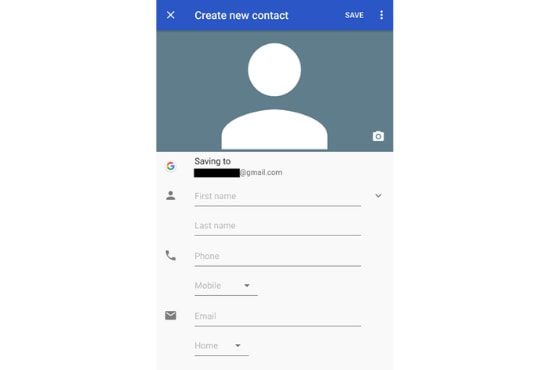
2. تحديث "WhatsApp Contact List"
- شغل WhatsApp على هاتفك المحمول.
- انقر فوق خيار "Chat".
- انقر الآن على النقاط الرأسية الثلاث في الجزء العلوي الأيمن من شاشتك واضغط على خيار "Refresh".
- سيزامن WhatsApp جهات اتصالك وقاعدة بياناته الآن.
- ستكون جهة الاتصال المضافة مرئية في قائمة جهات اتصالك على الفور.
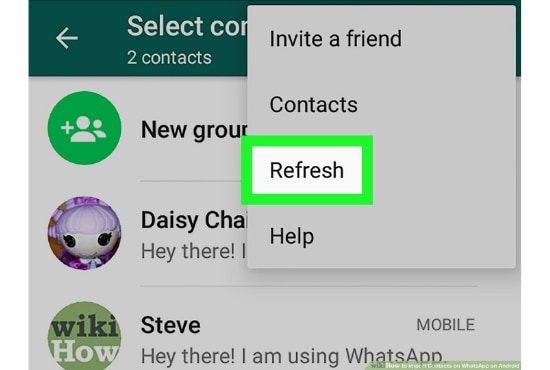
نصائح لنسخ بيانات WhatsApp احتياطياً:
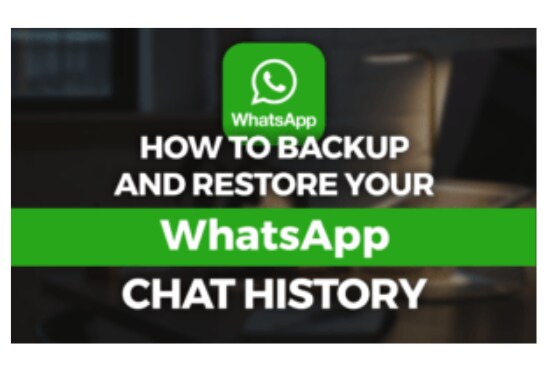
ينسخ WhatsApp محادثاتك احتياطياً على iCloud بشكل آلي، لكن في بعض الأحيان قد تُقاطع هذه العملية لأسباب متنوعة. لذلك، تحتاج لحل هذه المشكلة باستخدام بديل لحفظ بيانات WhatsApp ونسخها احتياطياً باستخدام Dr.Fone.
اختر خيار "WhatsApp Transfer" من قائمة الأدوات بعد تثبيت Dr.Fone toolkit على حاسوبك، ثم صِل جهاز iPhone أو iPad بالحاسوب بعد ذلك.
افتح تبويبة WhatsApp أو WhatsApp Business بعد ذلك وابدأ بالتحقق من كيفية استخدام الميزات خطوة بخطوة.
1. صِل جهاز iPhone أو iPad:
ستُطالب باختيار "Backup WhatsApp messages" لنسخ رسائل WhatsApp احتياطياً من أجهزة iOS إلى حاسوبك؛ لذلك صِل جهاز iPhone أو iPad بالحاسوب.
2. ابدأ نسخ رسائل WhatsApp احتياطياً:
تبدأ عملية النسخ الاحتياطي تلقائياً بمجرد التعرف على جهازك. وبعد بدء النسخ الاحتياطي، سيتوجب عليك الانتظار لأن البرنامج سينهي العملية آلياً.

ستظهر النافذة الموضحة أدناه عندما تتلقى رسالة تفيد أن النسخ الاحتياطي اكتمل. يُسمح لك الآن بالنقر فوق "View it" للتحقق من ملف النسخة الاحتياطية إذا كنت تريد ذلك.
3. عرض ملف النسخة الاحتياطية وتصدير البيانات بشكل مخصص:
حدد ملف النسخ الاحتياطي الذي تريد عرضه إذا تواجد أكثر من ملف مدرج في القائمة.
ستظهر كل التفاصيل أمام عينيك الآن، حدد أي عنصر ترغب بتصديره واسترجاعه إلى حاسوبك إذاً.

استعادة نسخة WhatsApp الاحتياطية إلى أجهزة iOS:
اتبع هذه الخطوات لاستعادة نسخة WhatsApp الاحتياطية إلى أجهزة iOS:
- حدد "Restore WhatsApp messages to iOS device" لاسترجاع رسائل WhatsApp.
- صِل جهاز iPhone أو iPad بالحاسوب، وستظهر جميع ملفات النسخ الاحتياطي أمامك الآن.

- يُسمح لك باختيار ملف النسخ الاحتياطي والنقر فوق "Next" لاسترجاعه مباشرة إلى جهاز iPhone أو iPad.

- يمكنك عرض ملف النسخ الاحتياطي قبل اختيار ما تريد استرجاعه إلى جهازك بشكل مخصص.
- بوسع Dr.Fone تصدير رسائل WhatsApp مباشرة من iPhone بعد التعرف على جهازك.
إجراء الفحص
ابدأ بفحص جهاز iPhone بالنقر فوق زر Start في نافذة رسائل WhatsApp، وانقر فوق زر "start scan" بعد ذلك للاستمرار.
ستساعدك هذه الخطوات البسيطة في الحصول على إجابة عن السؤال "كيف يمكنني الاحتفاظ بنسخة احتياطية من بيانات WhatsApp"؟